win7系统服务中没有Windows Installer服务如何解决
更新日期:2023-08-24 20:26:59
来源:网友投稿
近日有win7系统用户在安装软件的时候,发现安装不了,提示没有Windows Installer服务,然后到系统服务中,真的没有Windows Installer服务服务,该怎么办呢,现在随系统城小编一起来看看具体的解决步骤。
推荐:win7 64位旗舰版下载
1、如果是注册关联丢失了,就需要对其进行重新注册,注册方法,先从开始菜单中打开“运行”程序,输入cmd命令,确定;

2、进入命令提示符以后,在光标处,输入msiexec /regserver命令,然后按Enter回车,就对msiexec文件进行了注册;
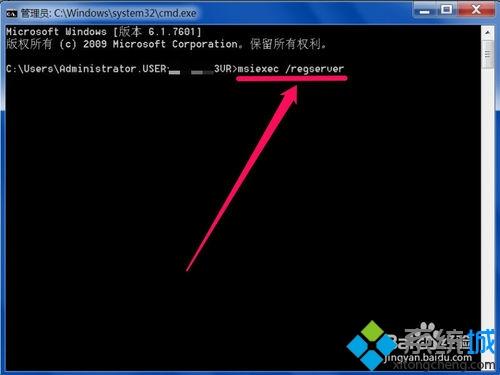
3、注册好后,然后重新打开“运行”程序,这回输入services.msc命令,确定,进入系统服务编辑窗口;
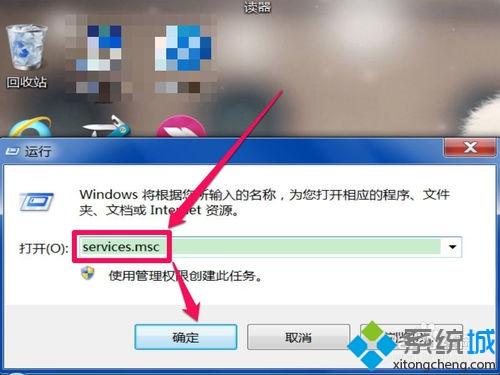
4、在系统服务窗口,找到“Windows Installer”服务这一项,双击打开其属性窗口;
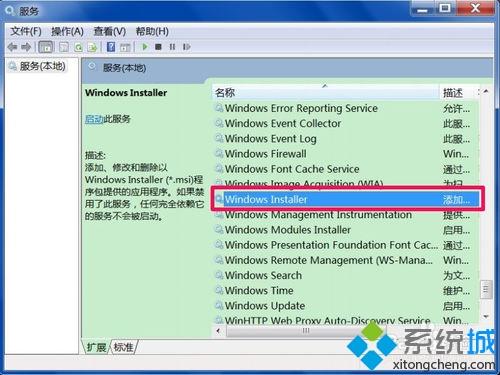
5、进入Windows Installer的属性窗口后,找到“启动类型”这一项,将其改为“手动”或“自动”,一般设置为“手动”即可,按“应用”保存设置;

6、然后再找到“服务状态”这一项,点击其下的“启动”按钮,启动这项服务,启动也就一二秒钟左右,问题就解决了;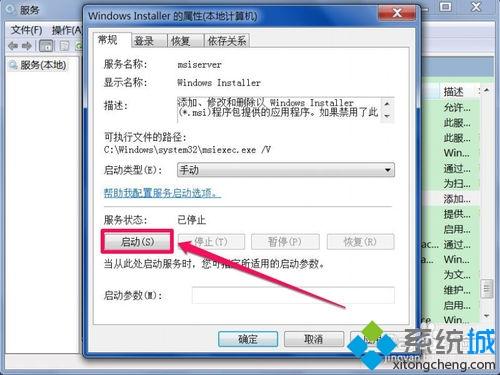

7、如果在注册时,提示找不到文件,或者是注册后,也无法找到Windows Installer服务,则是msiexec.exe这个文件损坏或丢失,则需要到网上,下载相同版本的这个文件,到其它相同系统版本的电脑上拷贝一个也行,放到C:\Windows\System32文件夹下,再用上面方法注册并设置一下即可。
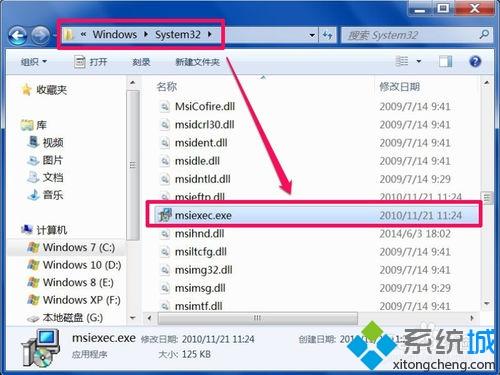
经过上面的方法就可以解决win7系统服务中没有Windows Installer服务这个问题了,大家不妨可以参照上面的方法来操作。
- monterey12.1正式版无法检测更新详情0次
- zui13更新计划详细介绍0次
- 优麒麟u盘安装详细教程0次
- 优麒麟和银河麒麟区别详细介绍0次
- monterey屏幕镜像使用教程0次
- monterey关闭sip教程0次
- 优麒麟操作系统详细评测0次
- monterey支持多设备互动吗详情0次
- 优麒麟中文设置教程0次
- monterey和bigsur区别详细介绍0次
周
月










